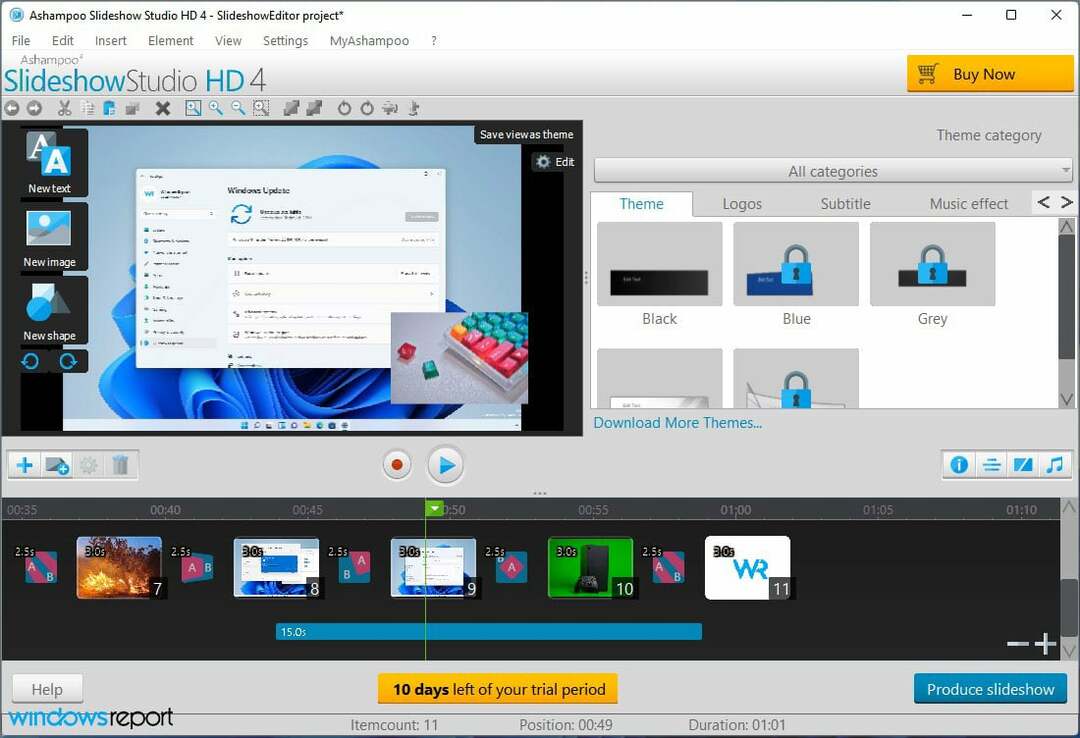Par Asha Nayak
La Xbox de Microsoft est un superbe appareil de jeu. L'expérience globale de graphismes brillants et clairs, une qualité sonore incroyable associée aux vibrations du contrôleur à des moments importants apportent une qualité presque réaliste aux jeux. De nos jours, les moteurs de jeu semblent être sur le point de reproduire l'expérience visuelle réelle. Le contrôleur est une unité soigneusement conçue qui aide pendant le jeu avec sa vibration pour permettre une expérience riche pendant le jeu. La fonction de vibration n'est cependant pas appréciée par certaines personnes. Heureusement, vous pouvez désactiver la fonction de vibration sur le contrôleur si vous ne l'aimez pas et l'activer plus tard selon les besoins.
Désactiver les vibrations sur Xbox Controller pour Xbox Series S et Xbox Series X
Étape 1: Appuyez sur le Bouton Xbox sur votre contrôleur.

Étape 2: Dans le menu qui s'affiche, appuyez sur la touche Bouton Rb sur votre contrôleur pour naviguer vers Profil & système
languette. Sélectionner Réglages à partir des options de menu des profils et du système.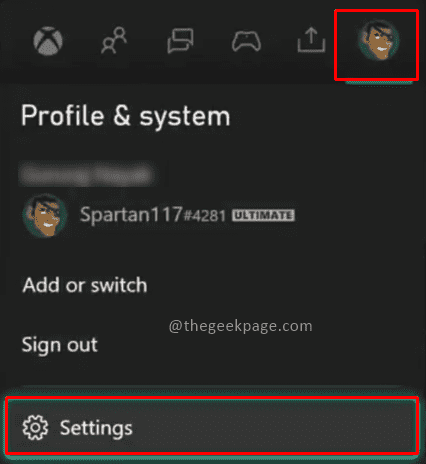
Étape 3: Dans les paramètres, accédez à Appareil et connexions et sélectionnez Accessoires.
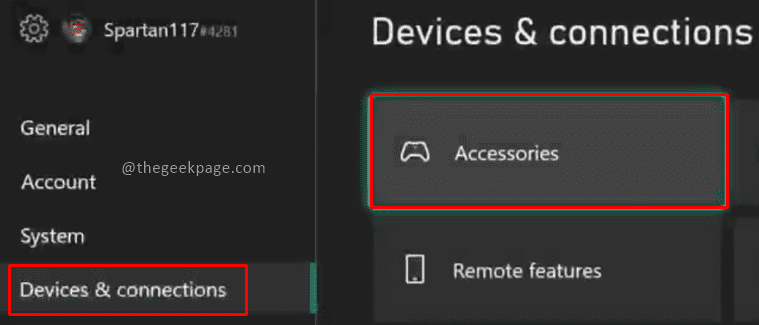
Noter: Cette page affichera toutes les manettes connectées à votre Xbox Series S ou X.
Étape 4: Cliquez maintenant sur Configurer pour modifier les paramètres du contrôleur.
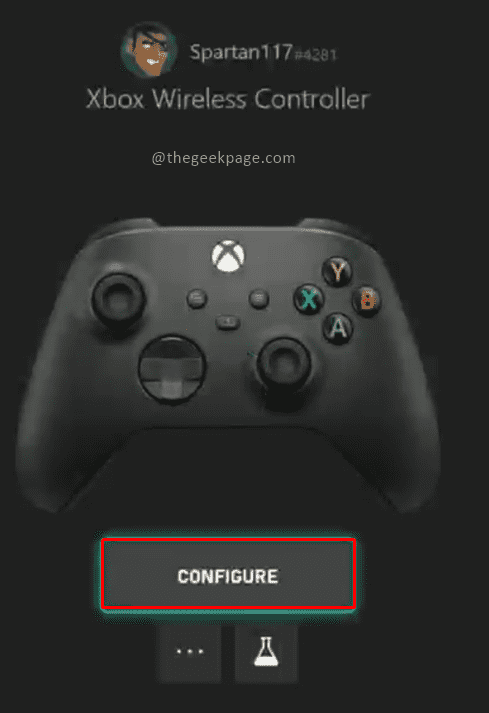
Noter: Si vous aviez configuré différents profils, ils seront listés ici. Vous pouvez sélectionner le profil dans lequel vous souhaitez désactiver les vibrations dans le contrôleur et continuer. Par défaut, il y aura le profil 1. Nous l'utilisons.
Étape 5: Sous Configurer, cliquez sur le Bouton Modifier.
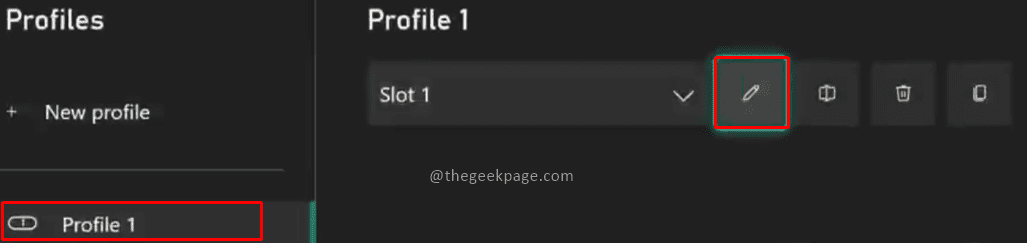
Étape 6: Faites défiler vers le bas et décochez la case pour Activez les vibrations.

Noter: Si vous souhaitez activer la fonction de vibration, vous devrez accéder à la même page et cocher la case pour Activez les vibrations.
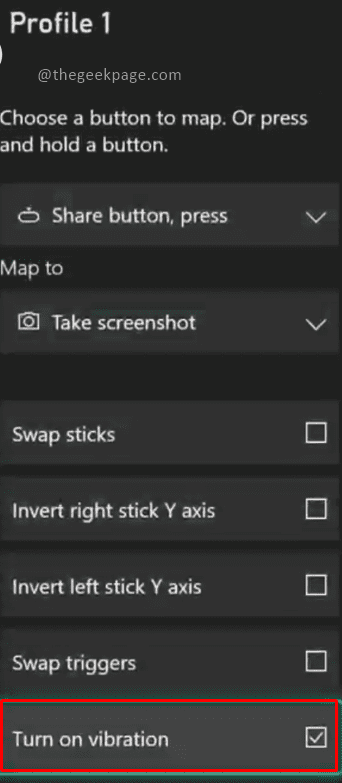
Cette fonctionnalité supprimera les vibrations de votre manette vous permettant de profiter de votre jeu en toute liberté. Veuillez nous indiquer dans la section des commentaires si vous aimez jouer avec les vibrations activées ou désactivées. Bon jeu !!